「DMM × DAZNホーダイの解約は本当にかんたんなの?」そんな疑問をお持ちではないでしょうか。
DAZNの解約経験がある方や、X(旧Twitter)の口コミを調べた方なら、そんな不安を抱えても不思議ではありません。
しかし、安心してください。
『DMM × DAZNホーダイ』は、あくまでDMM.comとの契約で、DAZNと直接契約するものではありません。
 たろすけ
たろすけつまり契約・解約手続きは『DAZN』と『DMM × DAZNホーダイ』で、まったく異なります。
本記事では、『DMM × DAZNホーダイ』の解約手順を、画像つきでわかりやすく解説します。
再契約の方法も解説しますので、これさえ読めばあなたの都合にあわせて契約・再契約を行い、コスパよく『DMM × DAZNホーダイ』を利用できます。
【電話・チャット不要】DMM × DAZNホーダイの解約手順は5ステップ
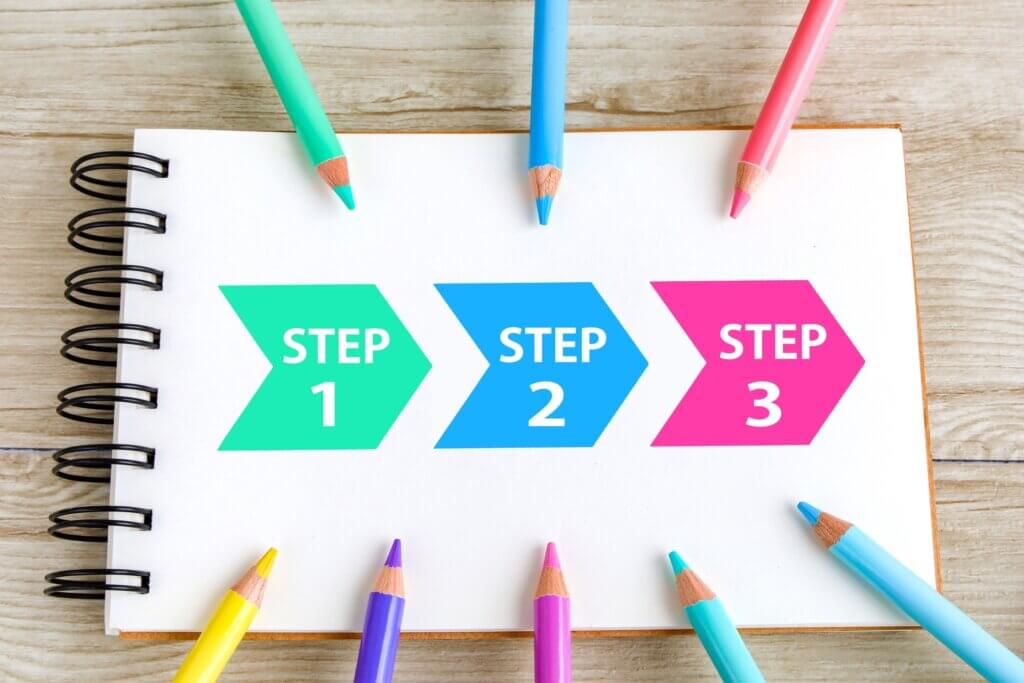
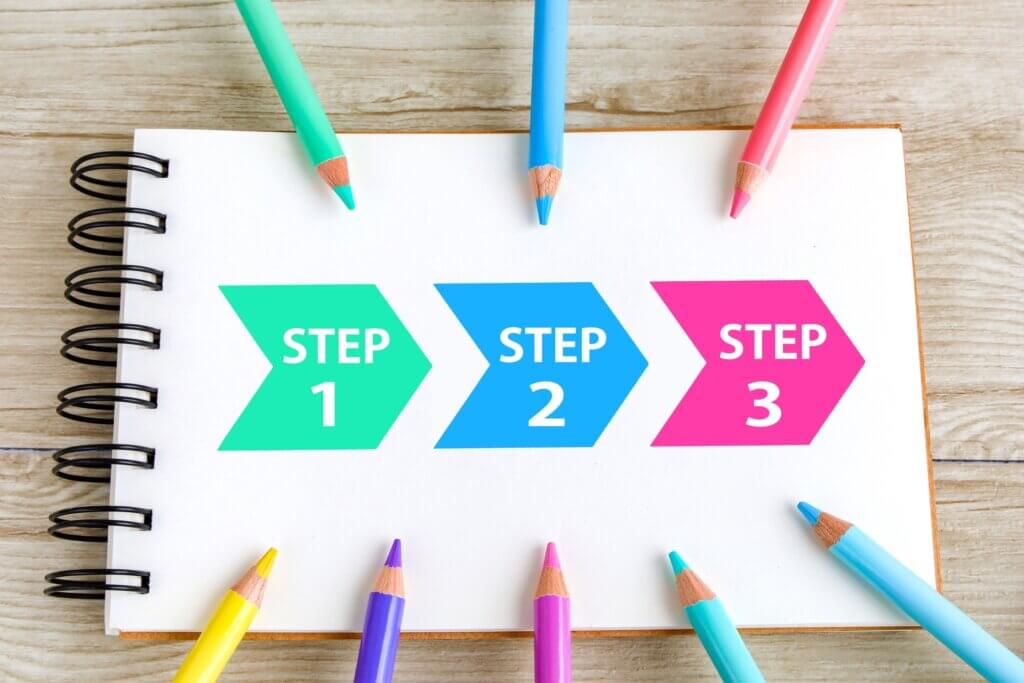
『DMM × DAZNホーダイ』は月額3,480円(税込)、DMMプレミアムとDAZN STANDRDをセットで利用できるサービスです。
DMM TVの動画見放題や、DMMサービスの特典も利用でき、さらにDAZN単体で契約するよりも安く、コストパフォーマンスが非常に優れています。
もちろんコストパフォーマンスだけではなく、機能性・利便性も高いという点もメリットです。



解約・再契約がかんたんな点も、利便性を高めているポイントです!
どれくらいかんたんか、具体的に解説します。
画像付き|DMM × DAZNホーダイの具体的な解約手順
DMM × DAZNホーダイの解約は、以下の5ステップで完了します。
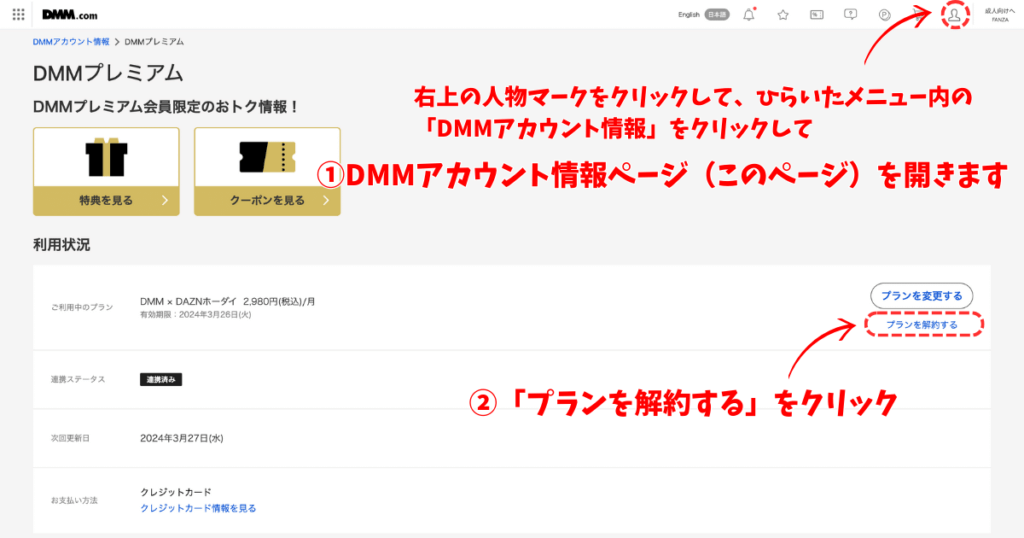
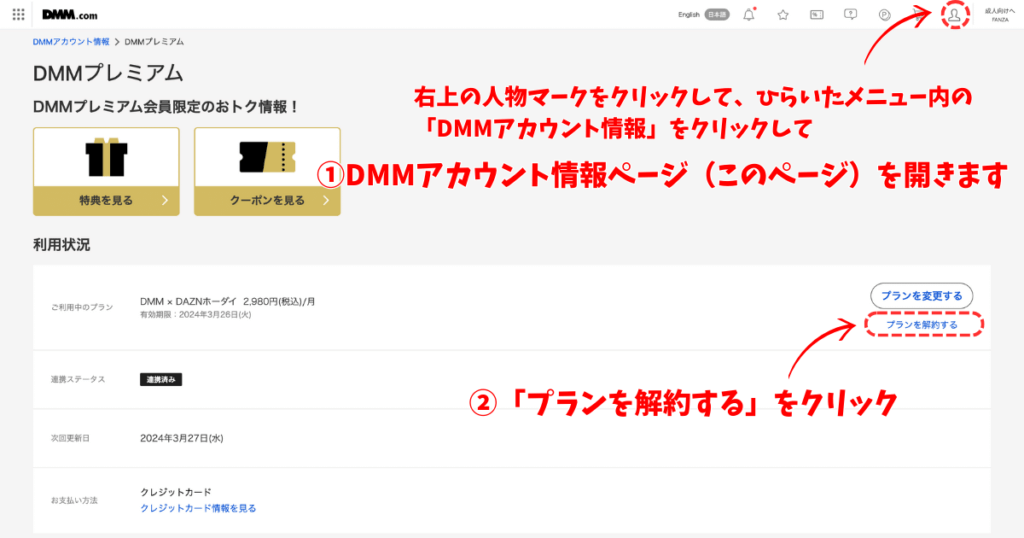
『DMM.com』の公式サイトにアクセスし、右上の人物マークをクリックします。
開いたメニューから、「DMMアカウント情報」を選んで移動します。
画面中段の「プランを解約する」をクリックして、次に進みます。
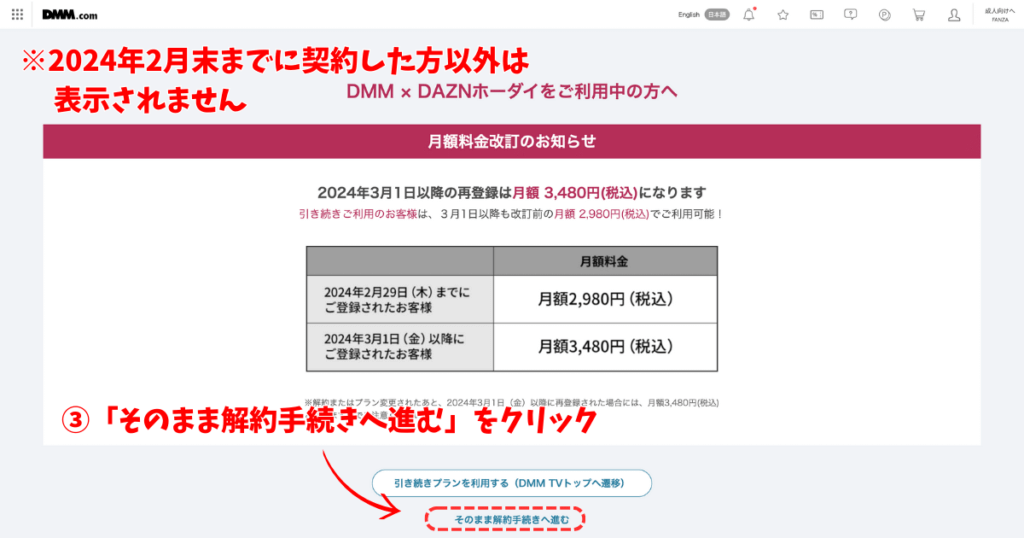
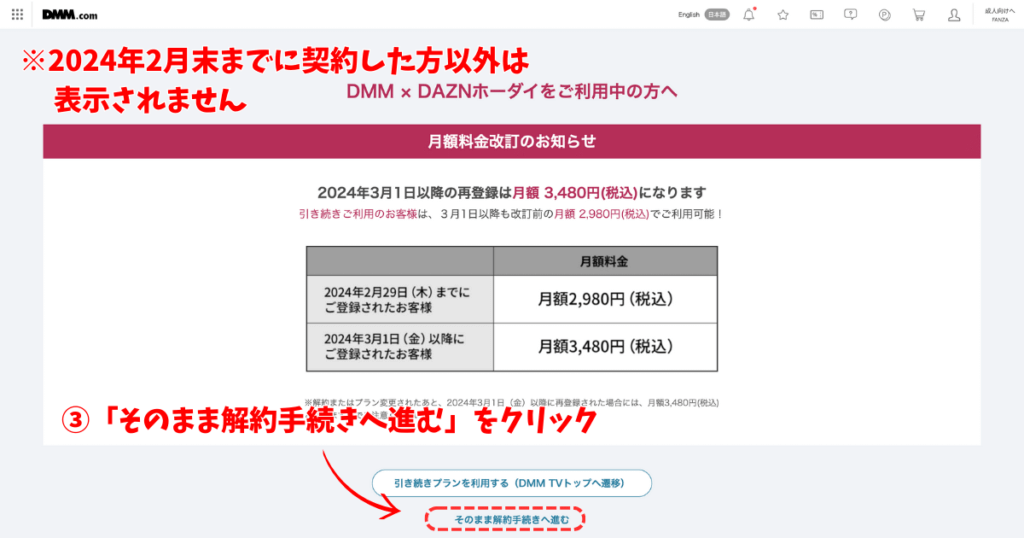
上記のページは、DMM ×DAZNホーダイの価格が改定される前(2024年2月末以前)に、契約したユーザーのみに表示されます。
一度解約すると、再契約時に改定後の価格(税込2,980円→3,480円)に変更となります。
解約するには受け入れるしかないため、「そのまま解約手続きへ進む」をクリックしてください。
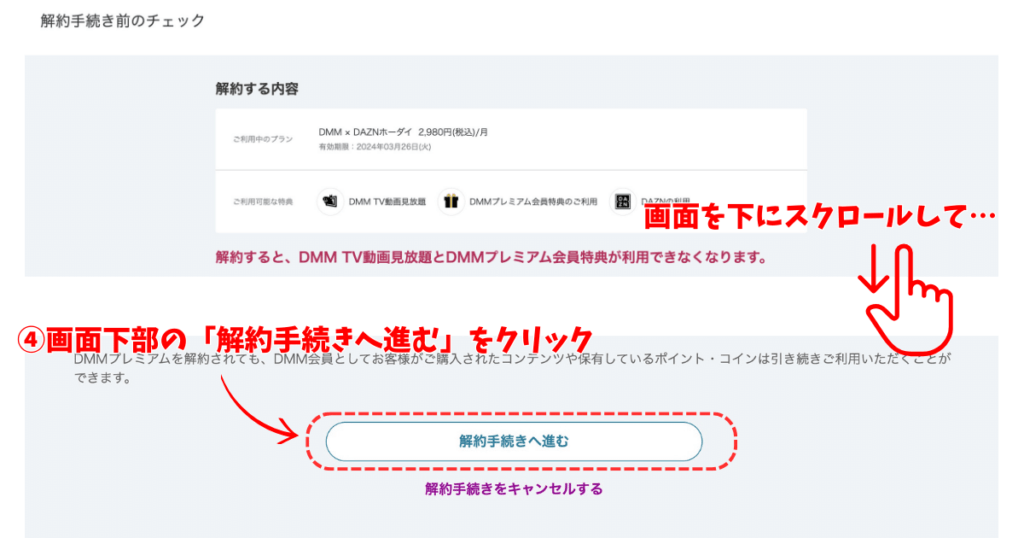
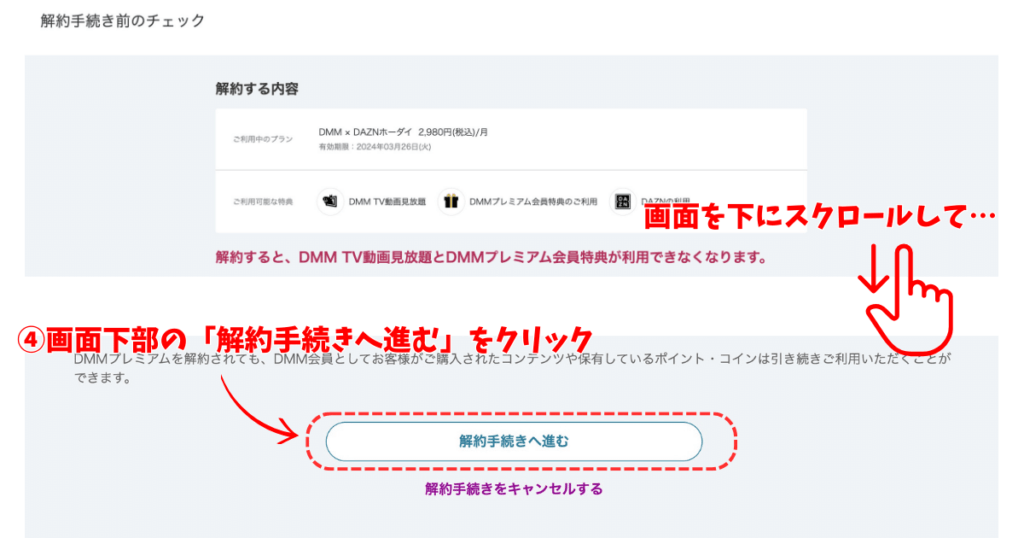
解約プランの内容が表示されます。
間違いがないか確認して、画面下部の「解約手続きへ進む」をクリックしてください。
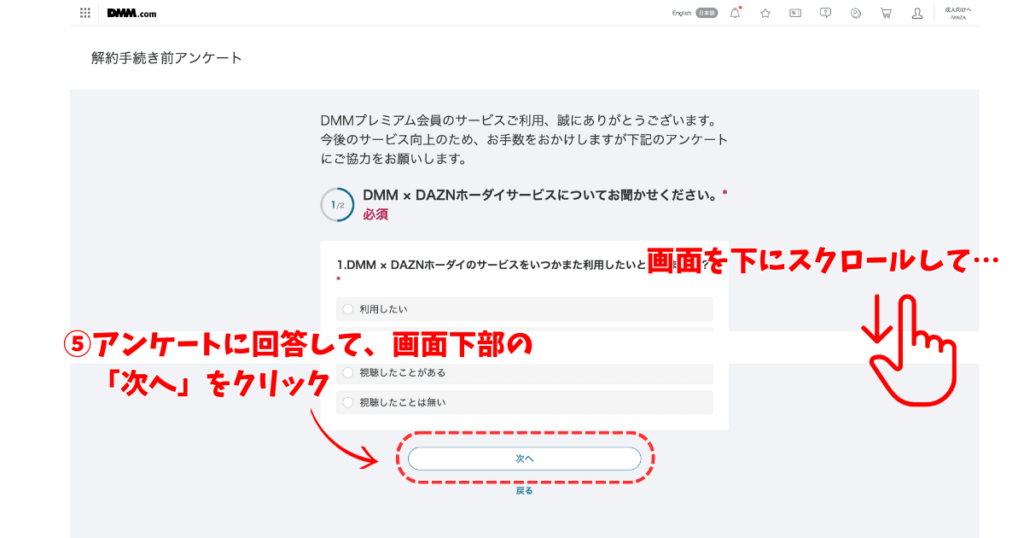
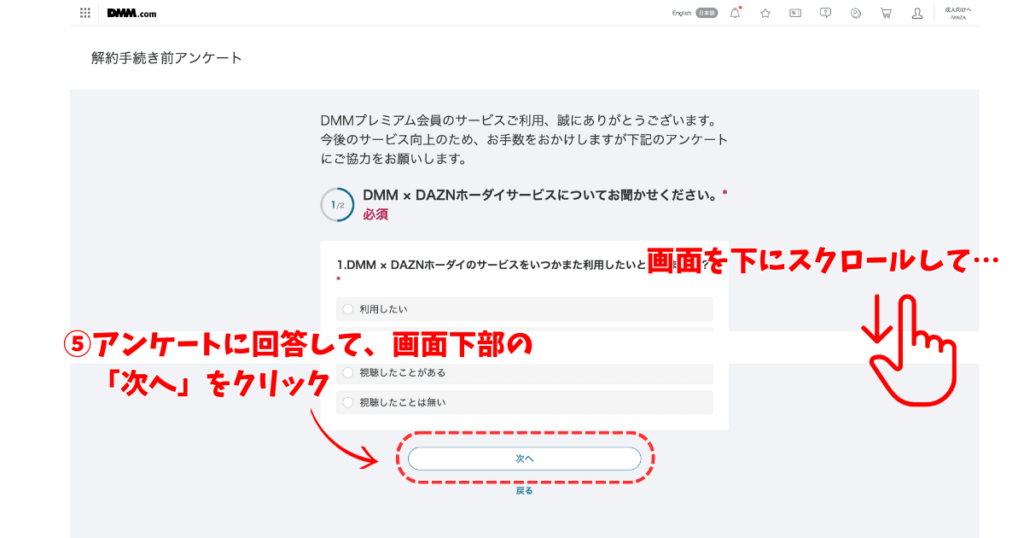
アンケートを回答し、画面下部の「次へ」をクリックします。



アンケートは数問で、かんたんな内容のため、1〜2分で回答できます
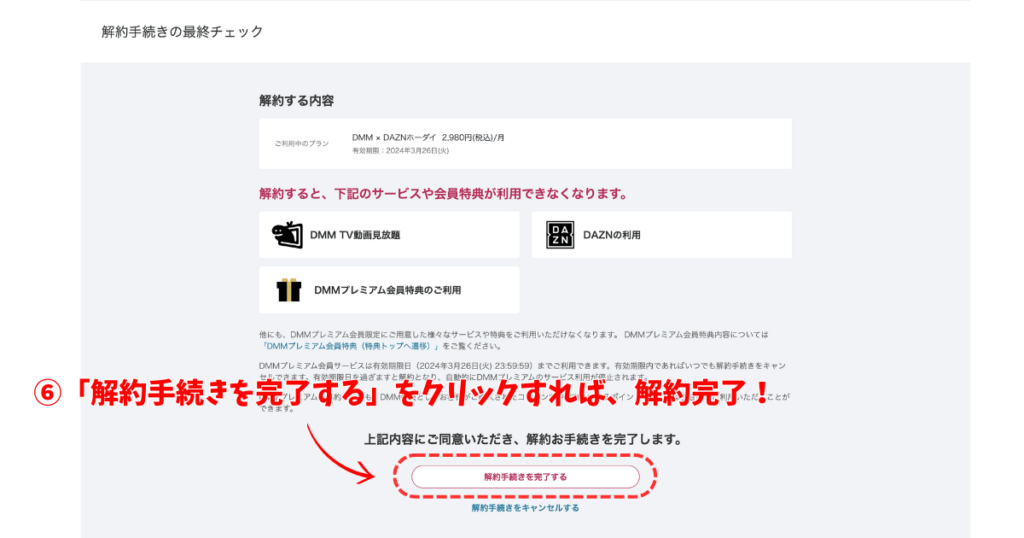
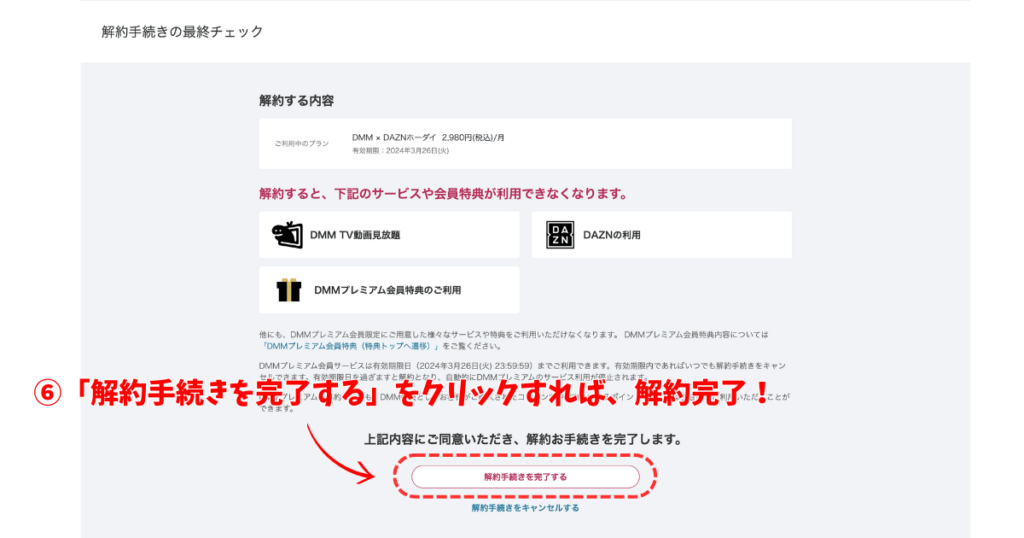
解約後に利用できなくなるサービスの一覧が表示されます。
確認のうえ、画面下部の「解約手続きを完了する」をクリックすれば、解約手続きは終了です。
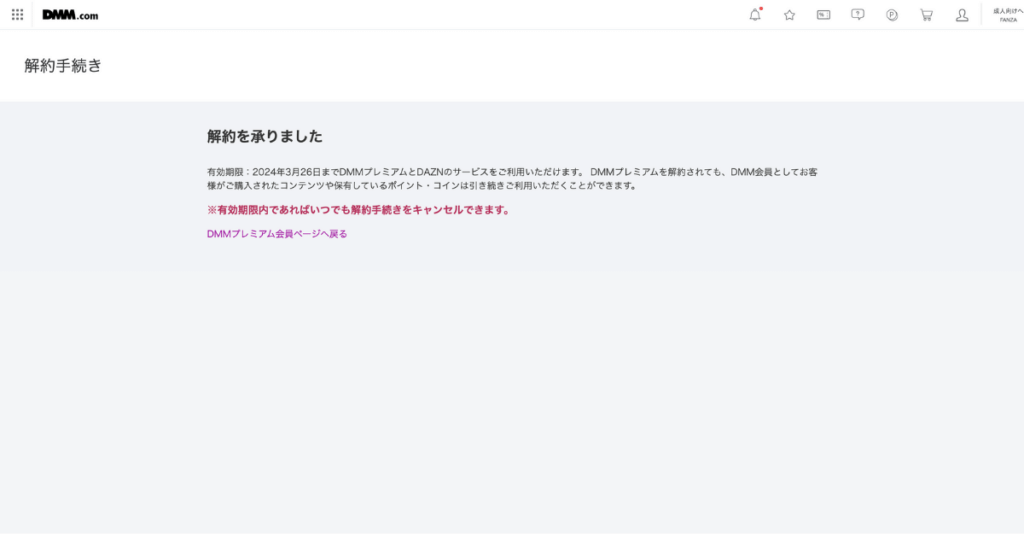
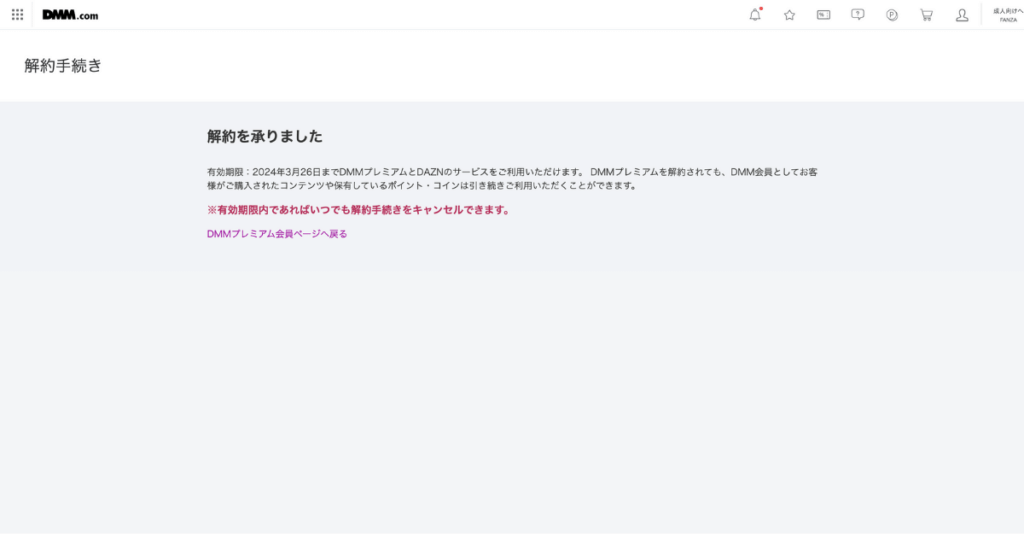
以上のとおり、解約手続きはWeb上で完結するので、かかる時間は5分程度です。
なお、解約手続きの途中でページを閉じてしまうと、手続きは完了しません。
必ず最後まで解約手続きを行いましょう。
DMM × DAZNホーダイを解約するときは「更新日」に注意
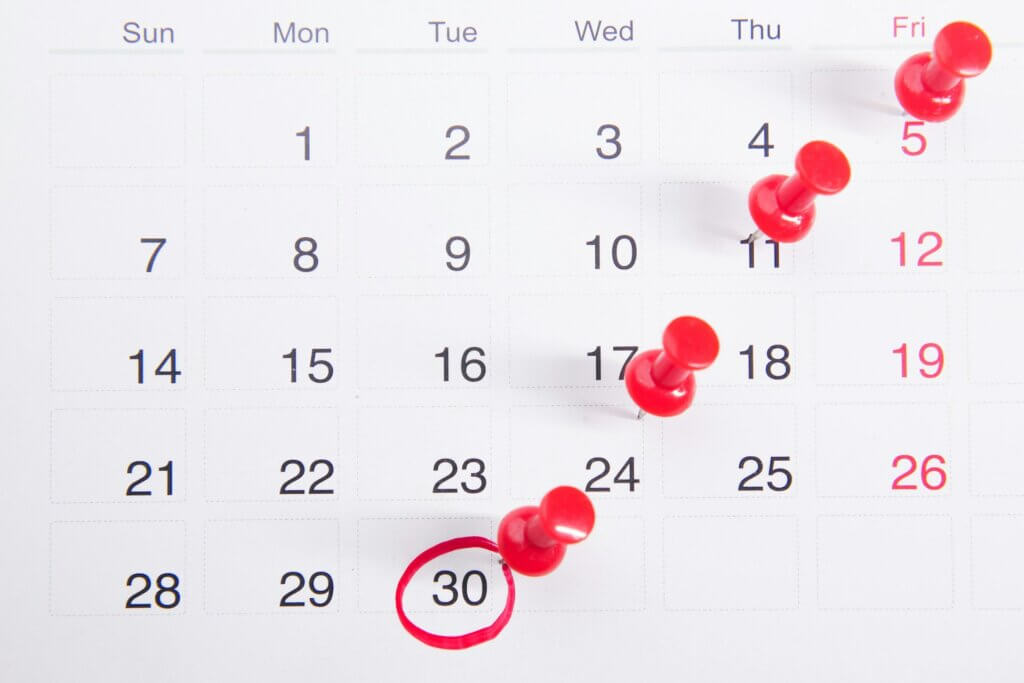
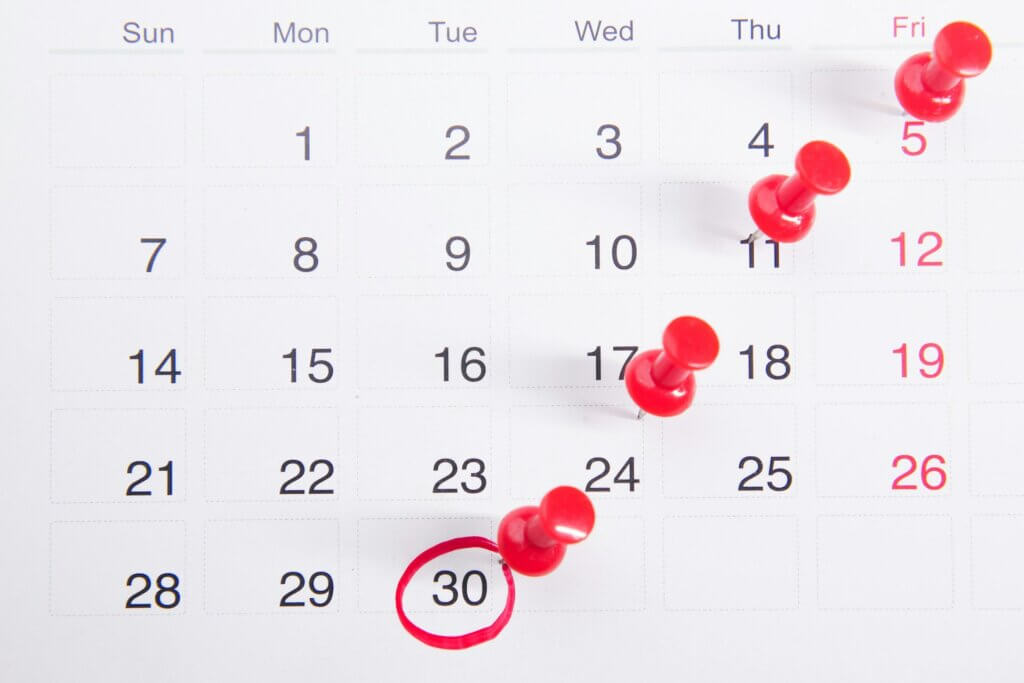
月額料金の課金処理などの影響で、更新日を含めた2〜3日間は解約手続きができない場合があります。
うまく解約処理ができない場合は、数日あけてから再度手続きを行いましょう。



なお、解約手続き後も、有効期限までは『DMM × DAZNホーダイ』を利用できます!
解約が完了したか確認する方法は、以下の方法があります。
- メールでの通知
- 解約手続きが完了すると、DMMから解約完了メールが届きます。
メールが届かない場合は、迷惑メールフォルダを確認してください。
- 解約手続きが完了すると、DMMから解約完了メールが届きます。
- マイページで確認
- マイページの「サブスクリプション管理」で解約状況を確認できます。
解約が正しく反映されているか確認してください。
- マイページの「サブスクリプション管理」で解約状況を確認できます。
画像付き|DMM × DAZNホーダイの再契約は7ステップ
『DMM × DAZNホーダイ』を再契約する、具体的な手順は以下のとおりです。
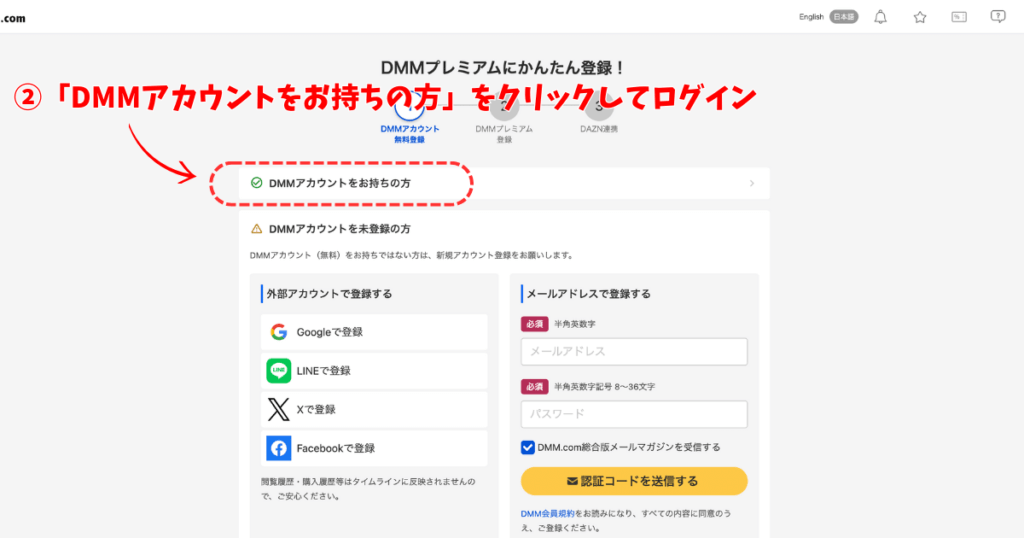
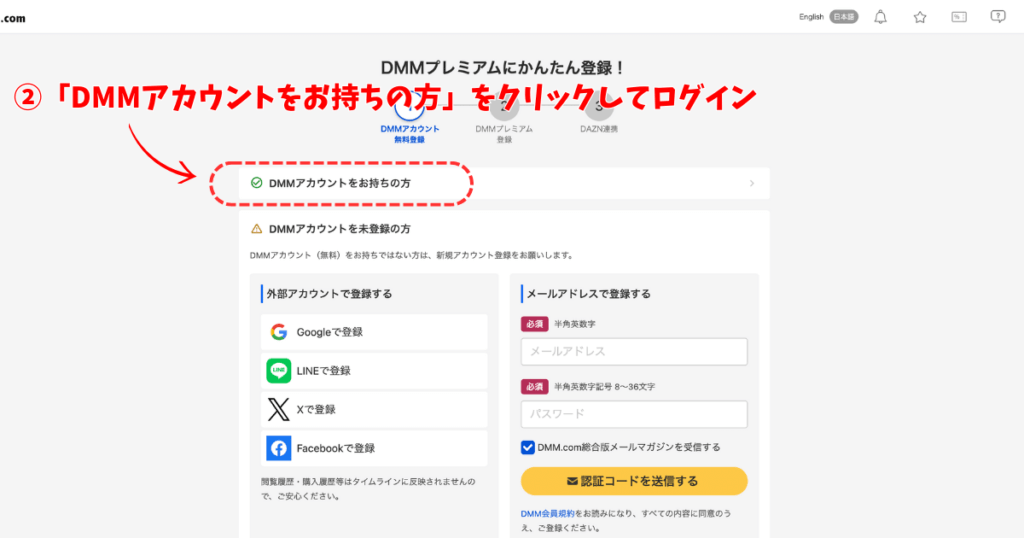
「DMMアカウントをお持ちの方」をクリックして、ID・パスワードや、外部アカウントを利用してログインします。
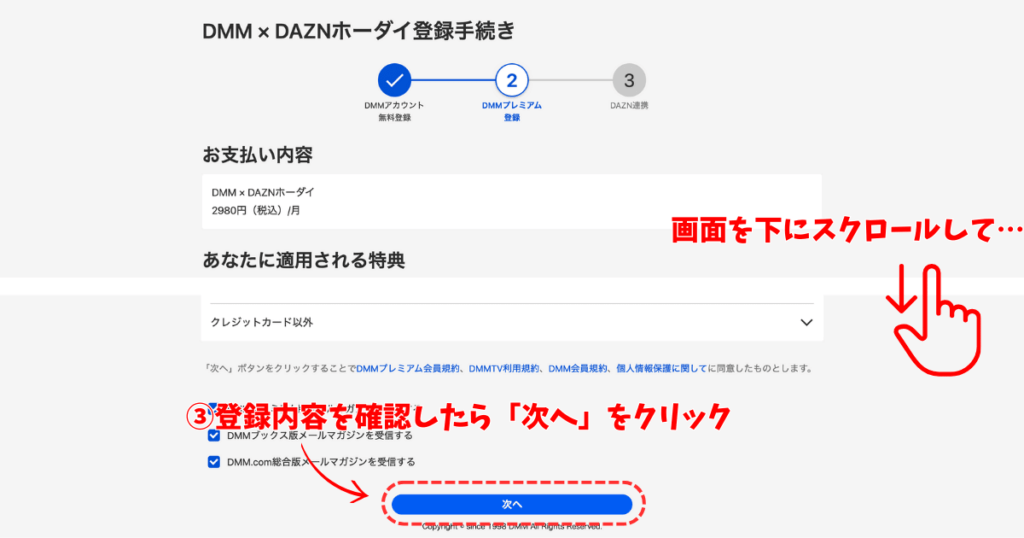
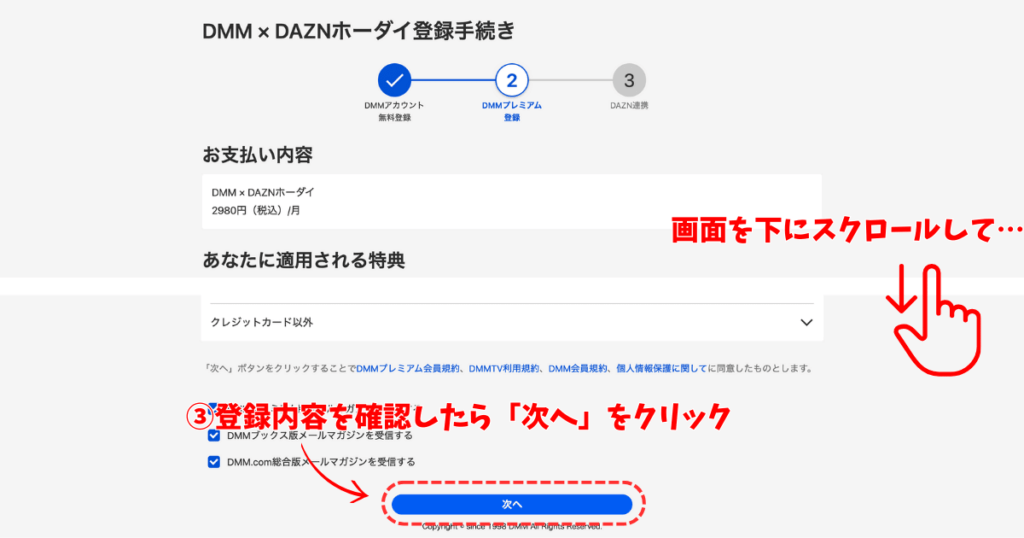
プランの確認や、支払い方法の選択・入力して、「次へ」ボタンをクリックします。
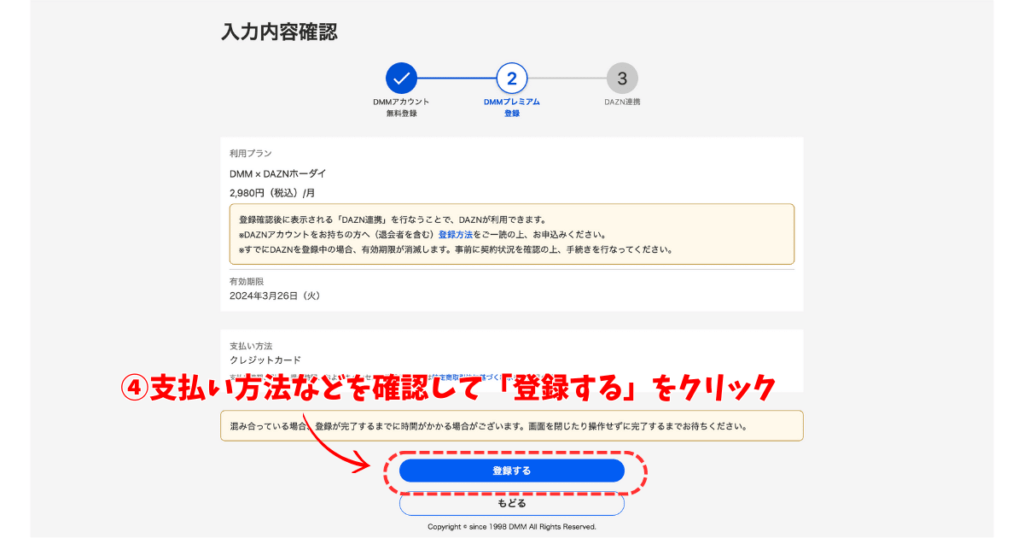
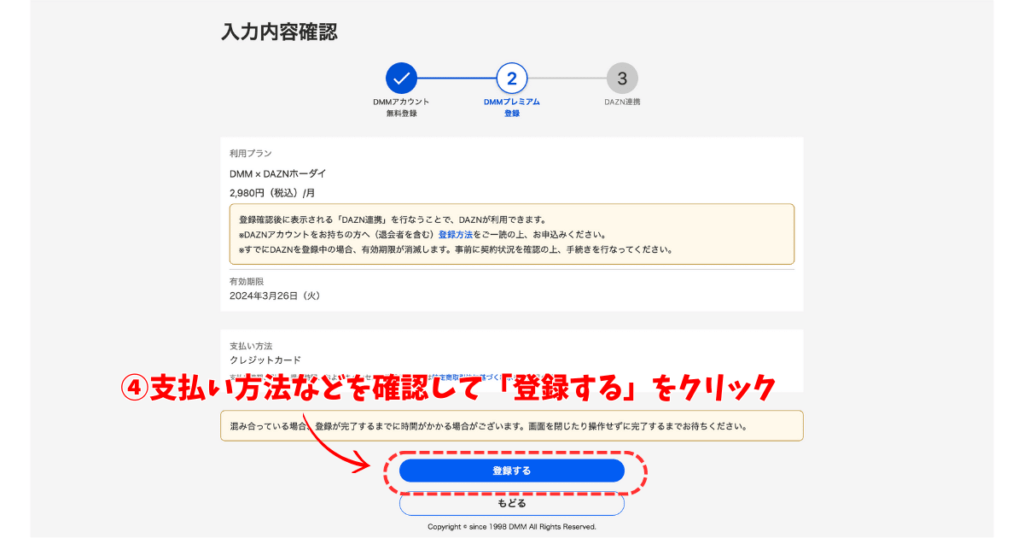
前のステップで入力した内容が反映されているか確認して、問題なければ「登録する」をクリックします。
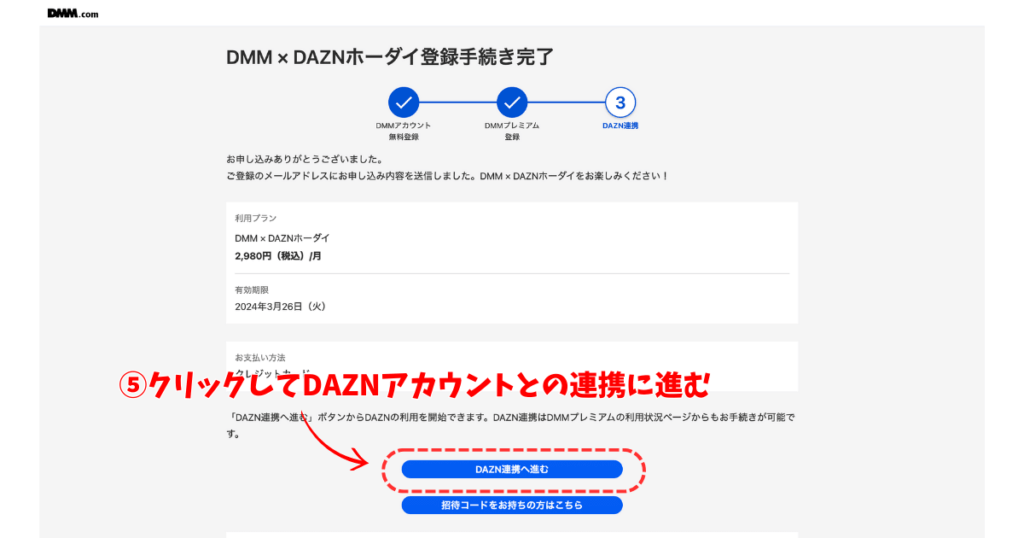
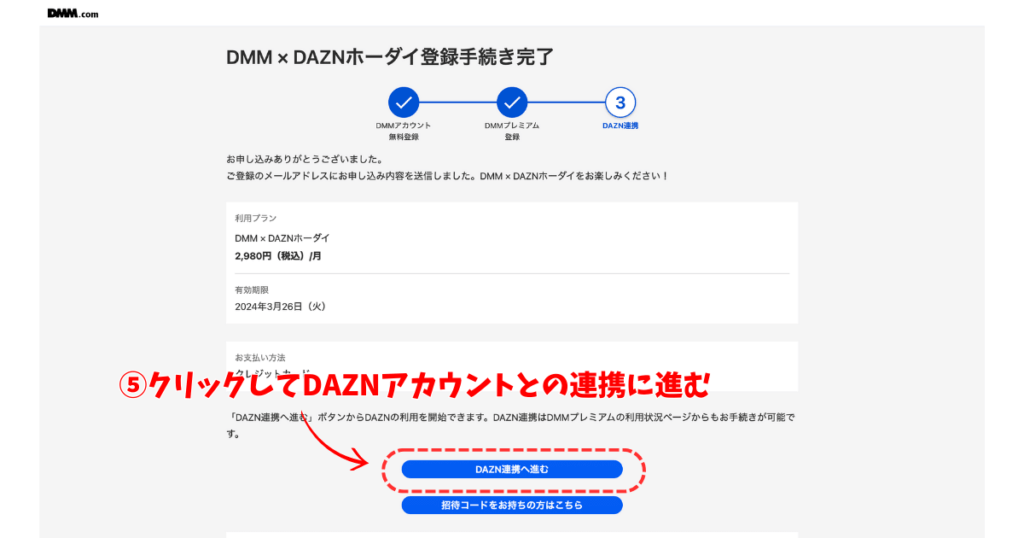
問題なく登録完了すれば、上記画面に移行します。
続いて、DAZNアカウントとの連携を行うため、画面下部の「DAZN連携へ進む」をクリックします。
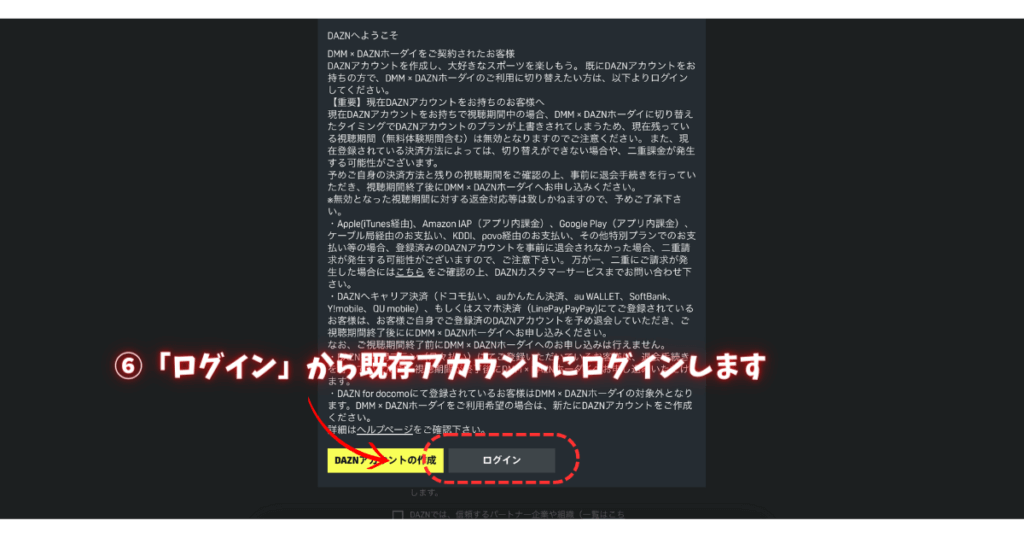
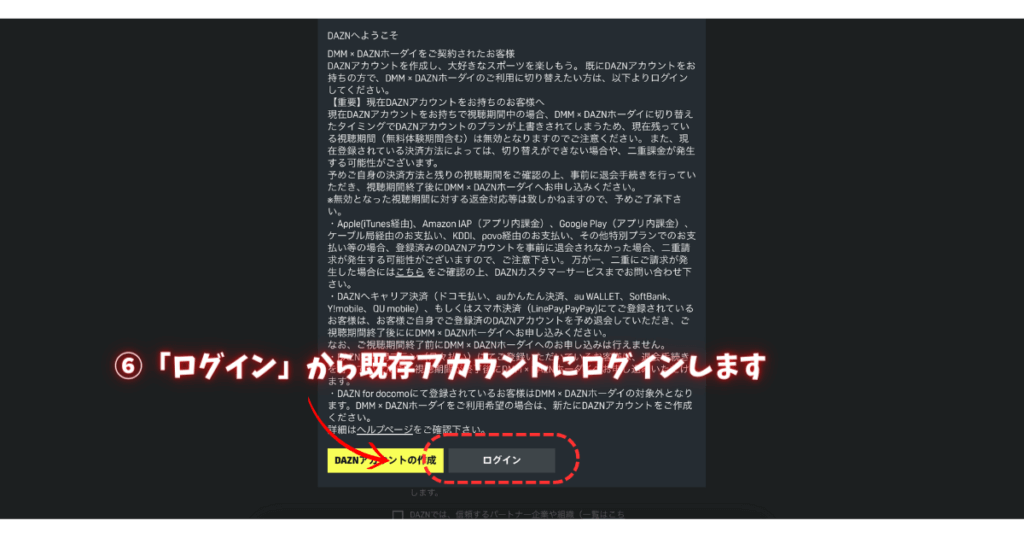
画面下部の「ログイン」をクリックし、IDやパスワードを入力してログインします。
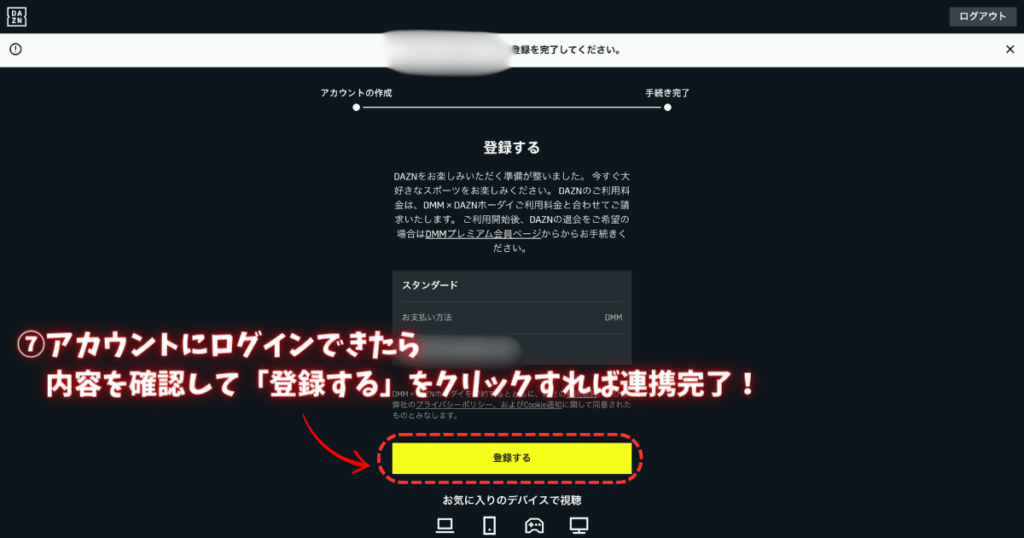
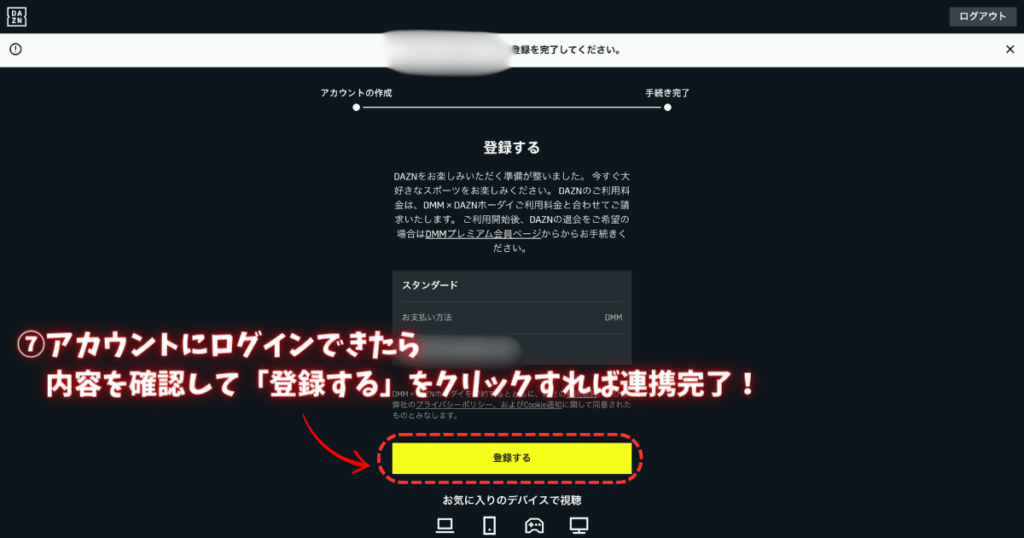
以上で、再登録とDAZNアカウント連携は完了です。
なお、一度連携すると、DAZNアカウントの変更はできません。
DAZNのアカウントを複数持っている場合、連携するアカウントを間違えないように注意してください。
また、再契約時には『DMM × DAZNホーダイ』の月額料金が、即時決済されます。
支払い方法に変更がないか確認したうえで、再契約手続きを行いましょう。
他の契約プランから『DMM × DAZNホーダイ』に切り替えるときの注意点


現在『DAZN STANDRD』などを利用中の方も、再登録と同じ手順で切り替えが可能です。
ただし、現在の支払い方法や契約内容によっては、切り替えができなかったり、残りの契約期間が即時無効になったりする場合があります。
- 年間プランや『DAZN for docomo』を利用している場合
- 支払い方法がクレジットカードやギフトカードなどの場合
- アプリ内課金や一時停止中、特別プランを利用している場合
切り替えができないパターン|年間プランや『DAZN for docomo』を利用している
DAZN for docomoや、DAZNの年間プランを利用中の場合は、すぐに切り替えができません。
年間プランの場合は、解約しても1年間はDAZNを利用できるため、DMM × DAZNホーダイに切り替えができません。
またDAZN for docomoは、契約期間中も退会後も、DMM × DAZNホーダイへの切り替え不可となっています。



DAZN for docomoを利用している方は、新しいDAZNアカウントで『DMM × DAZNホーダイ』を利用しましょう。
\ 新規アカウント作成もまとめてできます /
残り期間が無効になるパターン|クレジットカードやギフトコードなどを利用している
DAZN for docomoユーザーではなく、以下の支払い方法を利用している場合、DAZNアカウント上で直接切り替えが可能です。
- クレジットカード
- デビッドカード
- PayPal
- 各種ギフトコード
- 年間視聴パス
- DAZNプリペイドカード
- DAZNチケット



事前に退会する必要はありませんが、契約期間の途中で切り替えた場合、残りの視聴期間は無効となります。
また返金はされませんので、月額料金が一部無駄になってしまう点は承知のうえで、切り替えを行いましょう。
どうしても損をしたくない方は、一度DAZNを解約してから、DMM × DAZNホーダイの契約という方法もあります。
二重請求になるパターン|アプリ内課金や一時停止、特別プランを利用している
以下の支払い方法で『DAZN』を利用している場合、アカウントを退会せずにDMM × DAZNホーダイを契約すると、二重請求が発生する可能性があります。
- pple(iTunes経由)
- Amazon IAP(アプリ内課金)
- Google Play(アプリ内課金)
- ケーブル局経由のお支払い
- KDDI、povo経由のお支払い
- その他特別プランでのお支払い
手間はかかりますが、必ず退会作業を行い、契約期間が終了してから『DMM × DAZNホーダイ』を利用しましょう。
DAZNアカウントと連携できない!対処方法3選


DMM × DAZNホーダイで『DAZN』を利用するには、DMMからの入会手続き後に、DAZNアカウントとの連携作業が必要です。
しかし、アカウント連携ができない場合もありますので、対処法をご紹介します。
以前使用したアカウントでログインする
すでにDAZNを退会している方で、なおかつDAZNのアカウントが残っている方が、同じメールアドレスで新規アカウントを作成しようとして、連携できないというケースがあります。
この場合、DAZNアカウントとの連携画面で「新規アカウントを作成」ではなく、以前使用したアカウントでログインし、連携を試してみてください。
ブラウザのキャッシュを削除
使用中のWebブラウザのキャッシュが原因で、連携がうまくできない場合があります。
この場合はキャッシュを削除したり、シークレットモードで連携作業を行うとクリアできる場合があります。
DAZNアカウントとの連携する画面の「DAZN連携へ進む」のリンクをコピーし、シークレットモードで貼り付けてください。
もしくは、別のパソコンやスマートフォンから連携作業を行うという方法でも良いでしょう。
支払い方法や契約状況の確認
前述のとおり、DAZNアカウントの支払い方法や契約状況によっては連携(=切り替え)ができない場合があります。
主に年間プランを契約している方や、DAZN for docomoを利用している方が対象となります。
こちらを参考に退会作業を行い、年間プランの有効期間終了後を待ったり、新規アカウントを作成したりしてから連携を行いましょう。
【まとめ】DMM × DAZNホーダイなら解約も再契約もWebで完結!切り替えは二重請求に注意


本記事では『DMM × DAZNホーダイ』の解約と、再契約方法を紹介しました。
DMM × DAZNホーダイなら、チャットや電話での問い合わせは不要で、Web上でかんたんに解約・再契約が可能です。
ただし、更新日含む数日間は解約手続きができない場合があります。
また、現在DAZNを利用している方が、DMM × DAZNホーダイに切り替えることも可能です。
ただし、契約内容や支払い方法により、切り替えができなかったり、残り期間が無効になったり、二重請求となってしまう場合もあります。
あなたの契約状況などをしっかりと確認して、手続きを行ってください。

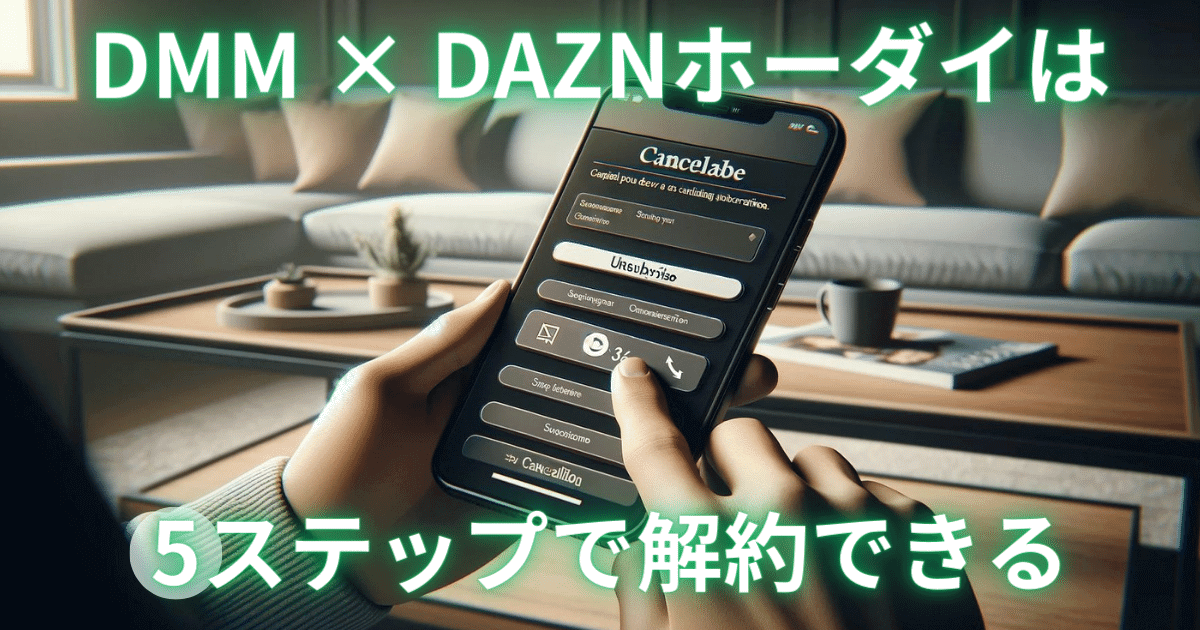

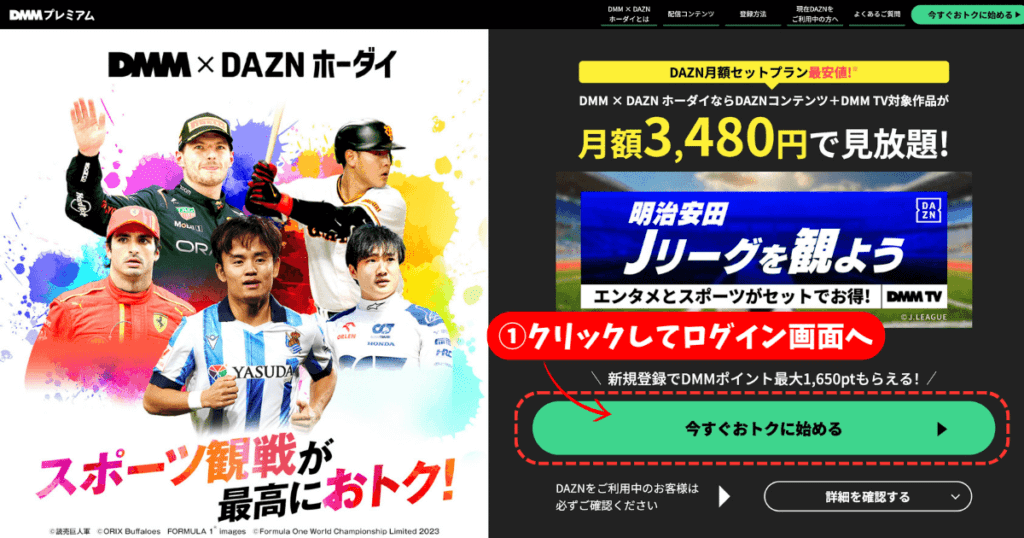
コメント